包子是中国传统美食之一,它软香可口,在很多家庭中非常受欢迎。然而,有时我们会做多了包子,或者外出购买了过多的包子,这时候我们就需要考虑如何正确保存煮熟...
2025-03-18 34 空调代码
在使用笔记本电脑的过程中,有时会遇到没有声音的情况,这无疑会对我们的日常使用造成一定的困扰。本文将介绍一些解决笔记本没有声音问题的方法,帮助读者快速恢复笔记本的音频功能,重新享受音乐、视频等多媒体的乐趣。
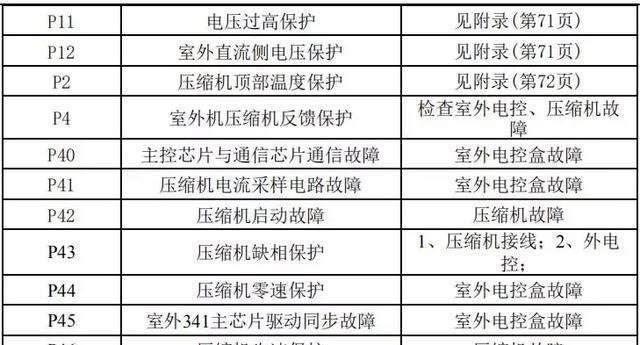
1.检查音量设置
2.检查音频输出设备
3.查看驱动程序状态
4.更新音频驱动程序
5.重新启动音频服务
6.检查音频线缆连接
7.插拔耳机/扬声器
8.检查静音按钮
9.解除操作系统静音设置
10.检查软件静音设置
11.检查系统更新和补丁
12.扫描并清意软件
13.重置操作系统设置
14.硬件故障排除
15.寻求专业帮助
1.检查音量设置:打开系统控制面板或设置菜单,确认主音量是否被设置为静音或低音量,如有必要,将音量调整到合适的水平。
2.检查音频输出设备:确保耳机或扬声器正确连接到笔记本的音频输出接口,排除设备连接不良导致无声的可能性。
3.查看驱动程序状态:进入设备管理器,检查音频驱动程序是否正常工作,如有黄色感叹号或错误提示,可能需要重新安装或更新驱动程序。
4.更新音频驱动程序:访问笔记本厂商官网或音频芯片厂商官网,下载最新的音频驱动程序,并按照说明进行安装,以确保驱动程序与操作系统兼容性良好。
5.重新启动音频服务:在Windows系统中,打开“服务”菜单,找到“Windows音频”服务,将其停止并重新启动,以解决可能的服务错误。
6.检查音频线缆连接:如果使用外接扬声器或耳机,确保音频线缆没有损坏或插头松动,尝试重新插拔音频线缆以恢复声音输出。
7.插拔耳机/扬声器:在某些情况下,耳机或扬声器的插拔动作可以刷新音频设备连接状态,尝试多次插拔来检查是否能够恢复声音。
8.检查静音按钮:一些笔记本电脑配备了专门的静音按钮或按键,检查其状态是否处于静音状态,如有需要,关闭静音按钮。
9.解除操作系统静音设置:打开操作系统的音量控制界面,确认是否有静音设置开启,将其关闭以恢复声音输出。
10.检查软件静音设置:有些应用程序或媒体播放器可能具有独立的静音设置,检查其设置并关闭静音选项。
11.检查系统更新和补丁:确保操作系统已经安装最新的更新和补丁,以修复可能与声音相关的问题。
12.扫描并清意软件:使用杀毒软件对系统进行全面扫描,清除可能干扰声音功能的恶意软件。
13.重置操作系统设置:在某些情况下,通过重置操作系统设置可以解决一些复杂的声音问题,但请务必备份重要文件和数据。
14.硬件故障排除:如果经过上述步骤后仍然没有声音输出,可能是硬件故障引起的,可以尝试连接其他外部音频设备或将笔记本连接到其他输出接口来进行故障排除。
15.寻求专业帮助:如果自行解决不了声音问题,建议寻求专业的计算机维修人员或售后服务的帮助,以便及时解决问题。
通过以上的方法,我们可以轻松地解决笔记本没有声音的问题。在实施这些方法之前,我们要确保检查和排除硬件故障的可能性,并始终保持操作系统和驱动程序的最新状态。如果问题仍然存在,我们可以寻求专业帮助以获得更好的解决方案。通过这些方法,我们可以快速恢复笔记本电脑的声音功能,继续享受音乐、视频和其他多媒体内容带来的乐趣。
在日常使用笔记本电脑的过程中,有时我们可能会遇到笔记本没有声音的情况。这种问题一般是由于设备驱动问题、音频设置错误或硬件故障引起的。而本文将为大家介绍一些简单易行的方法,帮助你快速恢复笔记本的声音。
检查音量设置
1.检查音量图标是否被静音:在任务栏右下角的音量图标上单击右键,确保“静音”选项没有被勾选。
检查设备驱动
2.打开“设备管理器”:按下Win+X组合键,在弹出的菜单中选择“设备管理器”。
3.展开“声音、视频和游戏控制器”选项:在设备管理器中找到并展开该选项。
4.更新或重新安装驱动:右键单击声卡驱动程序,选择“更新驱动程序”或“卸载设备”,然后重新启动电脑以完成操作。
检查音频设置
5.打开“音频设备设置”:按下Win+X组合键,在弹出的菜单中选择“控制面板”,再点击“声音”。
6.设置默认音频设备:在“播放”选项卡中,右键单击你想要设置为默认设备的音频设备,并选择“设为默认设备”。
检查插孔和连接线
7.检查插孔连接:确保耳机或扬声器正确插入笔记本电脑的音频插孔中,且连接稳固。
8.更换连接线:如果发现连接线受损或老化,可尝试更换一条新的连接线。
运行故障排除程序
9.打开“故障排除”:按下Win+X组合键,在弹出的菜单中选择“控制面板”,然后点击“查看硬件和声音”,最后选择“故障排除”。
检查系统更新
10.打开“设置”:按下Win+I组合键,进入Windows设置界面。
11.检查更新:点击“更新和安全”,选择“Windows更新”,然后点击“检查更新”按钮。
重启音频服务
12.打开“服务”管理器:按下Win+R组合键,输入“services.msc”并按下回车键。
13.找到“Windows音频”服务:在服务管理器中找到并右键单击“Windows音频”服务。
14.重启服务:选择“重启”,等待操作完成后,重启电脑以使更改生效。
安全模式测试
15.进入安全模式:重启电脑后按F8或Shift键多次,进入安全模式。
16.测试声音:在安全模式下测试是否有声音。如果有声音,则可能是软件冲突导致问题;若无声音,则很可能是硬件故障。
当你的笔记本电脑没有声音时,可以通过检查音量设置、设备驱动、音频设置,以及插孔和连接线是否正常来解决问题。你还可以运行故障排除程序、检查系统更新、重启音频服务,并在安全模式下测试来解决问题。希望这些方法可以帮助你轻松恢复笔记本的声音,让你的使用体验更加完美。
标签: 空调代码
版权声明:本文内容由互联网用户自发贡献,该文观点仅代表作者本人。本站仅提供信息存储空间服务,不拥有所有权,不承担相关法律责任。如发现本站有涉嫌抄袭侵权/违法违规的内容, 请发送邮件至 3561739510@qq.com 举报,一经查实,本站将立刻删除。
相关文章

包子是中国传统美食之一,它软香可口,在很多家庭中非常受欢迎。然而,有时我们会做多了包子,或者外出购买了过多的包子,这时候我们就需要考虑如何正确保存煮熟...
2025-03-18 34 空调代码

厨房是家庭生活中重要的场所之一,但长时间的烹饪会产生大量的油烟,对空气质量和健康产生负面影响。定期清洗和更换油烟机是非常重要的。本文将介绍油烟机的清洗...
2025-03-09 25 空调代码

作为现代厨房不可或缺的一部分,燃气灶在我们的日常生活中扮演着重要的角色。高路华燃气灶作为市场上备受欢迎的一款产品,其安全、高效、便捷的特点深受用户喜爱...
2025-03-04 26 空调代码

洗衣机是我们日常生活中使用频率较高的家电之一,但有时候我们可能会遇到洗衣机不脱水的问题。这不仅会给我们的生活带来不便,还可能影响到洗衣机的正常工作。在...
2025-03-04 26 空调代码

随着科技的发展,数字显示器在日常生活中扮演着越来越重要的角色。然而,由于长时间使用或不当操作等原因,数字显示器可能会出现各种故障。本文将介绍一些常见的...
2025-03-01 46 空调代码

随着现代生活的节奏加快,越来越多的人对于厨房清洁的需求也日益增长。而油烟机作为保持厨房清洁的重要工具,其自动清洗功能成为了人们追求的目标。本文将详细介...
2025-02-28 29 空调代码